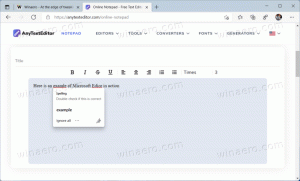Szybko sprawdź, jaki typ pamięci DDR masz w systemie Windows 10
Czasami musisz dowiedzieć się, jaki typ pamięci zainstalowałeś na swoim komputerze. Na przykład, gdy potrzebujesz uaktualnić pamięć RAM w laptopie lub komputerze stacjonarnym, musisz wiedzieć o tym więcej, aby móc kupić i zainstalować pasujący moduł. Nie stanowi to problemu, gdy masz zainstalowane jakieś specjalne oprogramowanie lub gdy możesz otworzyć obudowę komputera. Teraz jest łatwiejsza opcja dostępna w systemie Windows 10.
Aby stwierdzić, jaki typ pamięci DDR masz w systemie Windows 10, wystarczy wbudowana aplikacja Menedżer zadań. Możesz go użyć w następujący sposób.
- Otwórz Menedżera zadań
- Przejdź do widoku „Szczegóły”, aby karty były widoczne.
- Przejdź do zakładki o nazwie Wydajność i kliknij element Pamięć po lewej stronie. Zobacz poniższy zrzut ekranu:
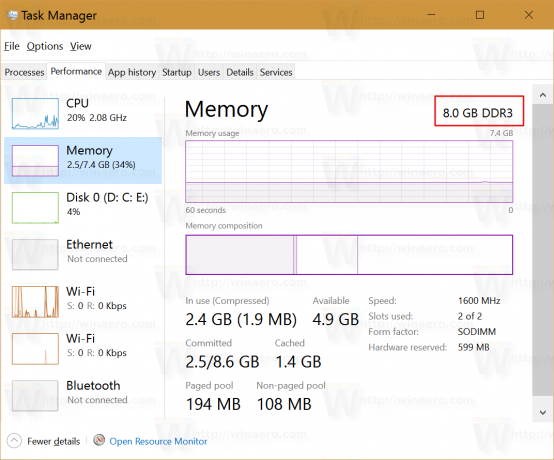
Górny wiersz po prawej stronie wskazuje typ pamięci używany w komputerze z systemem Windows 10.
Ponieważ system Windows 8 ma również tego nowego Menedżera zadań, możesz łatwo poznać swój typ pamięci w tym systemie operacyjnym.
Otóż to.